Impostazioni di MarvelChart
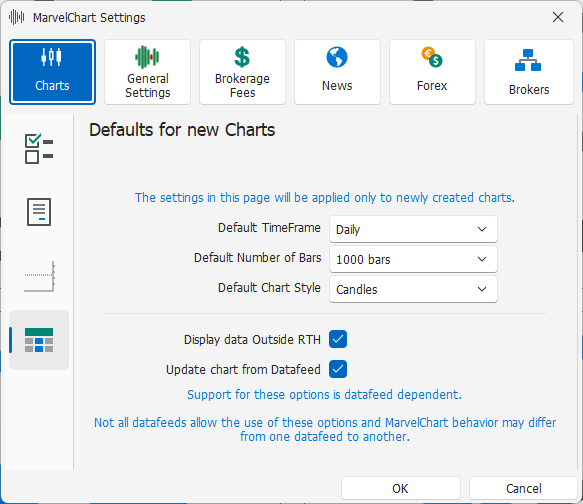
La finestra delle impostazioni di MarvelChart, che è possibile aprire tramite il comando nella barra dei comandi principale, raggruppa tutte le impostazioni dell’applicazione. E’ divisa in diverse sezioni principali:
General Settings — Impostazioni generali di MarvelChart;
Brokerage Fees — Impostazioni dei profili commissionali e simboli sui quali applicarli;
News — Impostazioni relative alla funzionalità News Reader;
Forex — Impostazioni relative alla funzionalità Forex Board;
Charts
Defaults for new Charts
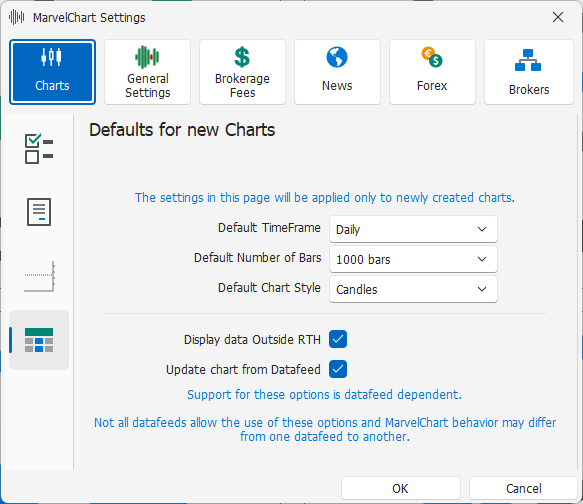
Queste impostazioni sono relative ai valori da applicare quando si crea un nuovo Chart, non hanno alcun effetto su Chart già aperti nell’applicazione.
Default TimeFrame — Time Frame con il quale aprire i nuovi Chart;
Default Number of Bars — Numero di barre storiche;
Default Style — Stile di disegno da applicare ai nuovi Chart;
Display data Outside RTH — Attiva/Disattiva la visualizzazione delle barre storiche il cui orario non sia relativo alle sessioni di negoziazione regolare di borsa. Se attivo, verranno mostrate barre anche relative a sessioni di pre-apertura ed after-hours. Se spento, verranno mostrate barre esclusivamente relative alle sessioni di negoziazione regolare.
Update chart from Datafeed — Attiva/Disattiva l'aggiornamento delle barre dei grafici con dati forniti direttamente dai datafeeds che lo supportano, evitando di costruire le barre con i dati real-time o ritardati ricevuti finchè il Chart rimane aperto.
Le opzioni "Display data Outside RTH" e "Update chart from Datafeed" possono essere modificate su di un Chart già aperto all'interno di MarvelChart usando la Finestra delle Impostazioni del Chart stesso.
Orders
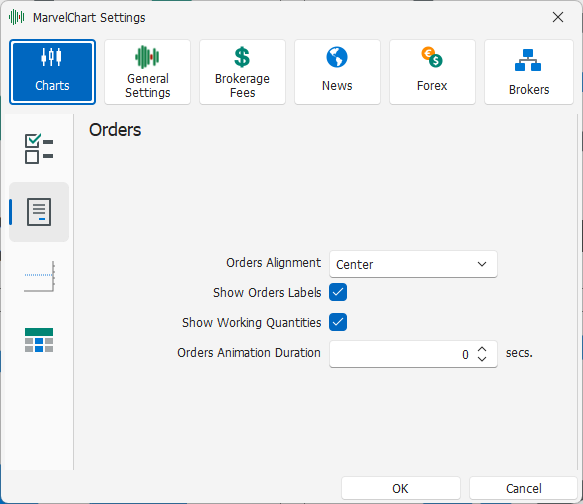
Orders Alignment — Posizione sul Chart nella quale disegnare il blocco principale degli ordini attivi. Le alternative disponibili sono:
Show Orders Labels — Attiva/Disattiva il disegno dei Marker sull’asse Y dei prezzi degli ordini pendenti;
Show Pending Quantities — Attiva/Disattiva il disegno del riepilogo delle quantità totali degli ordini attivi in acquisto ed in vendita. Il riepilogo delle quantità è disegnato nell’angolo in alto a destra del Chart;
Orders Animation Duration — Durata, in secondi, dell’animazione che evidenzia l’immissione o la modifica di un ordine attivo. Usare il valore 0 per disattivare l’animazione.
General Settings
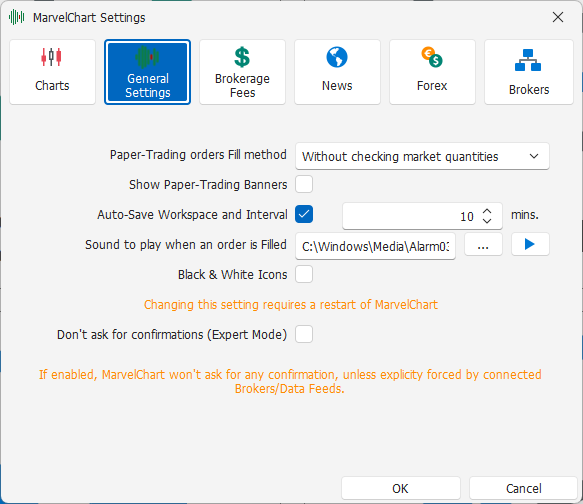
In questa sezione sono presenti le impostazioni di MarvelChart che non sono legate esclusivamente ai Charts oppure alle connessioni con i Brokers/Datafeeds.
Paper-Trading orders Fill method — Metodo con il quale il sistema Paper-Trading deve eseguire gli ordini attivi. Le alternative disponibili sono:
Without checking market quantities — Gli ordini Paper-Trading non verificano le quantità disponibili a mercato;
Checking market quantities — Gli ordini Paper-Trading verificano le quantità disponibili a mercato simulando con maggiore precisione una situazione reale.
Show Paper-Trading Banners — Attiva/Disattiva la visualizzazione di barre informative rosse che evidenziano la modalità di esecuzione degli ordini Paper-Trading;
Auto-Save Workspace and Interval — Attiva/Disattiva il salvataggio automatico dei Workspace attualmente aperti in MarvelChart. E’ possibile impostare l’intervallo di salvataggio, in minuti;
Sound to play when an order is Filled — File audio da eseguire quando un ordine viene completato. E’ possibile ascoltare un'anteprima usando il relativo pulsante;
Black & White Icons — Attiva/Disattiva la visualizzazione delle icone in bianco e nero. Quando attivo, tutte le icone in MarvelChart saranno disegnate esclusivamente in bianco e nero. Quando non attivo, tutte le icone in MarvelChart saranno disegnate con i rispettivi colori. La modifica di questa impostazione verrà considerata soltanto al successivo avvio di MarvelChart;
Don’t ask for confirmations (Expert Mode) — Attiva/Disattiva la modalità Expert. Quando attivo, MarvelChart userà la modalità Expert, e non verrà richiesta nessuna conferma per immissione, modifica o cancellazione di ordini o prima della chiusura di documenti attivi. Verranno mostrati esclusivamente messaggi obbligatori generati dai Brokers.
Brokerage Feed
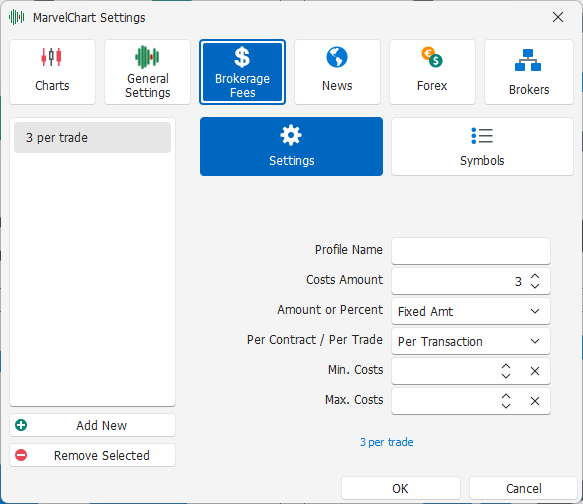
In questa sezione sono presenti le impostazioni per creare, modificare ed eliminare i profili commissionali e scegliere su quali simboli applicarli. La sezione è divisa in due parti.
A sinistra è presente l'elenco dei profili commissionali attualmente configurati, seguito dal pulsante per aggiungere un nuovo profilo e da quello per eliminare i profili attualmente selezionati nell'elenco.
A destra sono invece mostrate le impostazioni del profilo commissionale selezionato e l'elenco dei simboli ai quali applicare il profilo. Questa parte è quindi a sua volta divisa in due sezioni distinte:
Settings — Impostazioni relative al profilo commissionale selezionato;
Symbols — Elenco dei simboli ai quali applicare il profilo commissionale selezionato.
Settings
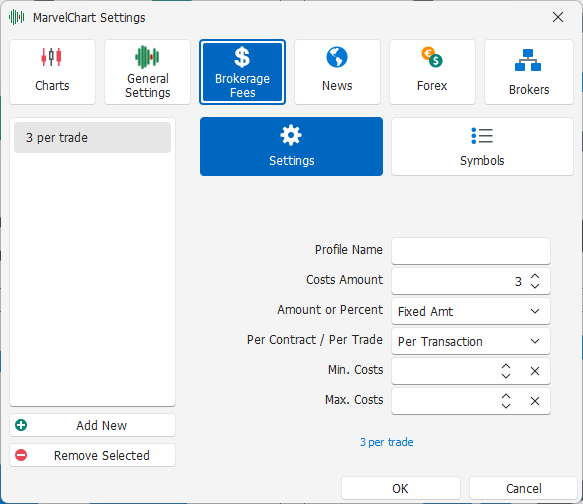
In questa sezione sono presenti le impostazioni relative al profilo commissionale selezionato. I parametri disponibili per ciascuno profilo commissionale sono:
Profile Name — Nome da assegnare al profilo commissionale. Può anche essere lasciato vuoto, nel qual caso MarvelChart provvederà autonomamente a generare un nome coerente con le relative impostazioni;
Costs Amount — Valore base con il quale calcolare i costi commissionali. Può rappresentare un valore monetario oppure un valore percentuale, in base al valore del parametro Amount or Percent;
Amount or Percent — Indica se i costi commissionali sono calcolati in base a un valore monetario oppure in percentuale. Le scelte disponibili sono:
Fixed Amt — Valore monetario fisso;
% Trade Amt — Valore percentuale rispetto al controvalore dell'ordine/trade al quale applicare il profilo commissionale;
Per Contract / Per Trade — Consente di scegliere se i costi commissionali sono calcoli per contratto oppure per transazione. Le scelte disponibili sono:
Per Contract — Indica che i costi commissionali sono calcolati per ogni singolo contratto eseguito;
Per Transaction — Indica che i costi commissionali sono calcolati per transazione (ossia per trade/ordine), indipendentemente dalla quantità di contratti effettivamente eseguiti all'interno della transazione;
Min. Costs — Valore minimo dei costi commissionali. Può anche essere lasciato vuoto, nel qual caso non verrà applicato nessun limite di costo minimo. Se è già presente un valore, è possibile annullarlo cliccando sul pulsante X all'interno della casella numerica;
Max. Costs — Valore massimo dei costi commissionali. Può anche essere lasciato vuoto, nel qual caso non verrà applicato nessun limite di costo massimo. Se è già presente un valore, è possibile annullarlo cliccando sul pulsante X all'interno della casella numerica.
Nella parte inferiore della sezione viene mostrata un'anteprima della descrizione del profilo commissionale.
Symbols
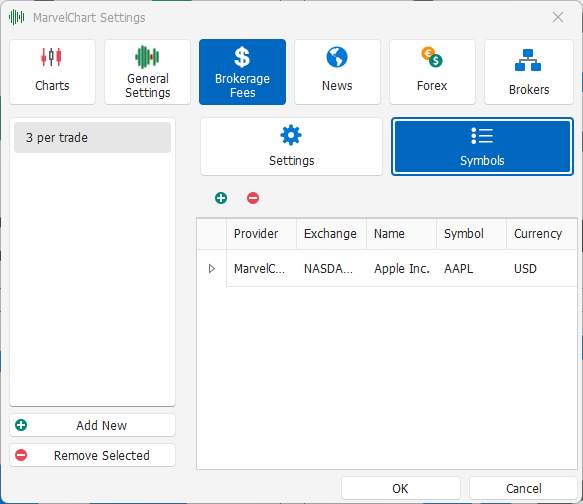
In questa sezione viene presentato l'elenco dei simboli ai quali applicare il profilo commissionale selezionato. E' possibile aggiungere altri simboli all'elenco cliccando sul pulsante + presente immediatamente sopra l'elenco dei simboli. Per rimuovere simboli dall'elenco è invece sufficiente selezionarli e quindi cliccare sul pulsante - posizionato immediatamente sopra l'elenco dei simboli.
News
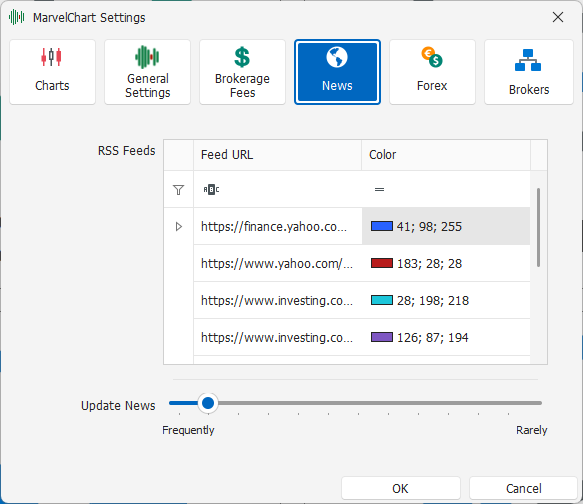
In questa sezione sono presenti le impostazioni relative ai documenti News Reader. Le impostazioni consistono in:
Elenco delle fonti dati in formato RSS, per ciascuna delle quali è possibile anche scegliere il colore con il quale evidenziare le notizie nei documenti News Reader;
Frequenza di aggiornamento delle News.
Forex
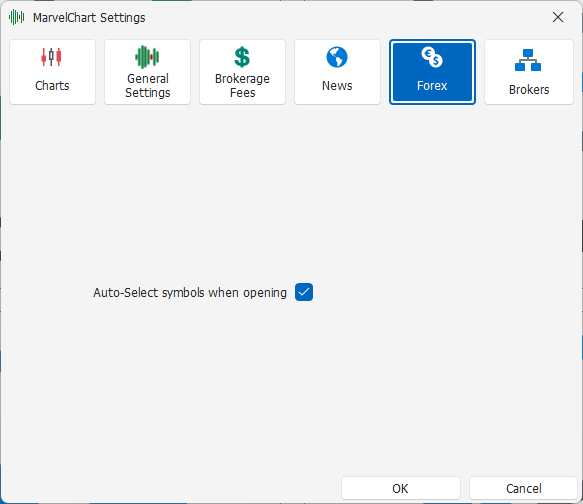
In questa sezione sono presenti le impostazioni relative ai documenti Forex Board. Le impostazioni consistono in una singola casella di attivazione, che consente di scegliere come aprire i nuovi documenti Forex Board. Se la casella è attiva, i nuovi documenti Forex Board vengono aperti usando l'ultimo elenco di coppie di valute caricato o salvato, oppure con un elenco predefinito di coppie di valute. Se la casella è disattiva, i nuovi documenti Forex Board vengono aperti vuoti, senza alcuna coppia di valute.
Brokers
In questa sezione sono presenti le impostazioni relative ai Brokers/Datafeeds con i quali MarvelChart può essere collegato. La finestra è divisa in due parti, mostrando a sinistra l’elenco dei Brokers/Datafeeds disponibili, mentre a destra le impostazioni relative all’elemento selezionato nella lista di sinistra. I Brokers/DataFeeds disponibili sono:
Banca Sella - Trading Bridge
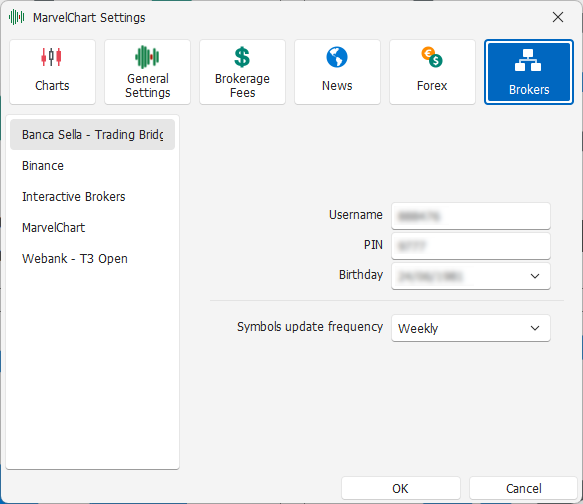
Per accedere alle funzionalità di Banca Sella - Trading Bridge tramite MarvelChart è necessario impostare i parametri di accesso al servizio fornito da Banca Sella. I parametri da impostare sono:
Username — Codice cliente di Banca Sella;
PIN — PIN associato al codice cliente di Banca Sella;
Birthday — Data di nascita del cliente di Banca Sella.
Oltre alle impostazioni sopra citate necessarie per l'accesso al servizio, è disponibile un'ulteriore impostazione, tramite casella a discesa, che permette di selezionare con quale frequenza MarvelChart deve aggiornare l'elenco dei simboli disponibili per il datafeed di Banca Sella. Le alternative disponibili sono:
Always — Aggiorna l'elenco dei simboli ogni volta che viene avviata la connessione al datafeed di Banca Sella - Trading Bridge (non consigliato);
Daily — Aggiorna l'elenco dei simboli una sola volta al giorno;
Weekly — Aggiorna l'elenco dei simboli una sola volta alla settimana (scelta consigliata).
Binance
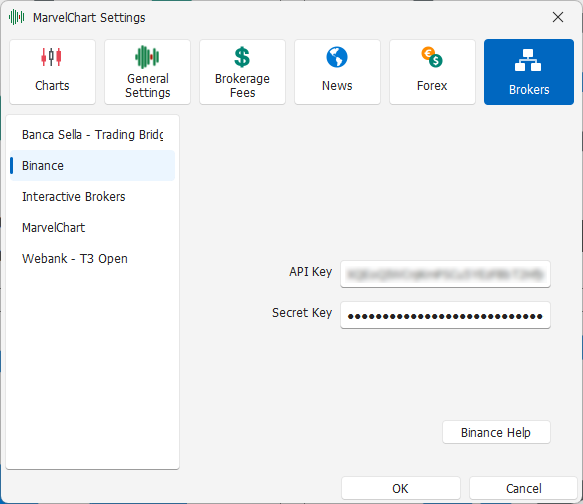
Per accedere alle funzionalità di Binance tramite MarvelChart è necessario creare le chiavi di accesso sul sito web di Binance.
Seguire la procedura indicata a questo link: Binance Create API
API Key — Inserire il valore relativo alla voce API Key ottenuto dalla procedura di generazione delle chiavi di accesso sul sito Binance;
API Secret — Inserire il valore relativo alla voce Secret Key ottenuto dalla procedura di generazione delle chiavi di accesso sul sito Binance.
Interactive Brokers
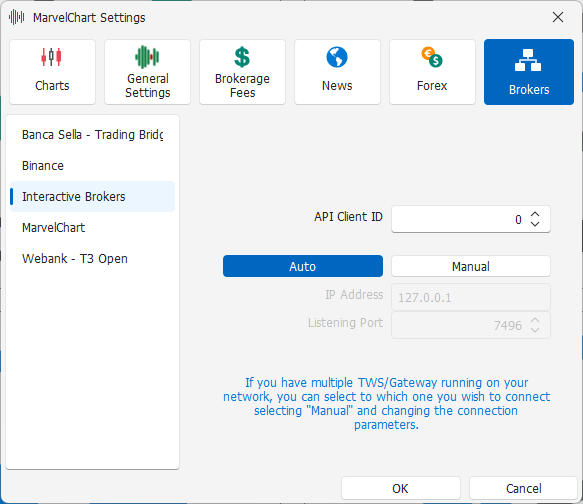
Auto / Manual — Scelta della modalità di connessione. Auto imposta i parametri di connessione alle API di Interactive Brokers in modo automatico, ma la connessione può avvenire solo su un servizio TWS o Gateway in esecuzione sul PC locale. Manual consente di impostare manualmente i parametri della connessione alle API di Interactive Brokers.
IP Address — Solo per la modalità Manual. Consente di specificare l’indirizzo IP della macchina sulla quale è in esecuzione il servizio TWS o Gateway di Interactive Brokers;
Listening Port — Solo in modalità Manuale. Consente di specificare la porta IP del servizio TWS o Gateway di Interactive Brokers alla quale effettuare la connessione.
API Client ID — Codice identificativo della connessione tra MarvelChart ed il software Interactive Brokers. Se la casella di spunta è spenta, MarvelChart userà un codice diverso ogni volta che verrà avviata la connessione, in caso contrario verrà usato sempre lo stesso codice per tutte le connessioni.
MarvelChart
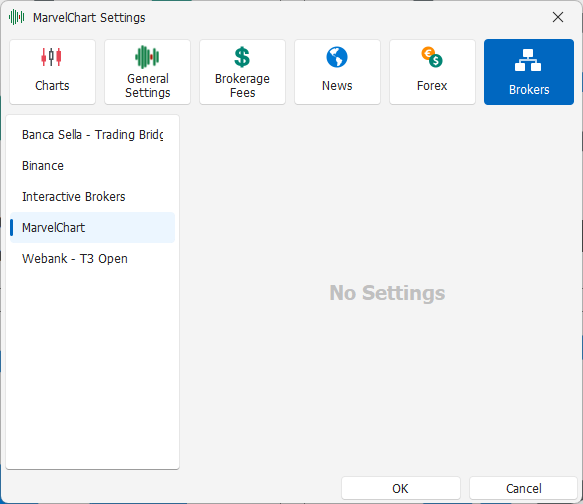
Non sono previsti parametri di connessione per il Data Feed MarvelChart.
WeBank - T3 Open
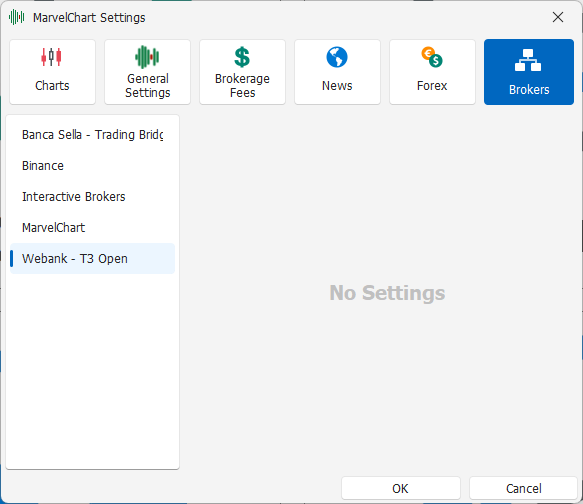
Non sono previsti parametri di connessione per il Broker Webank - T3 Open.